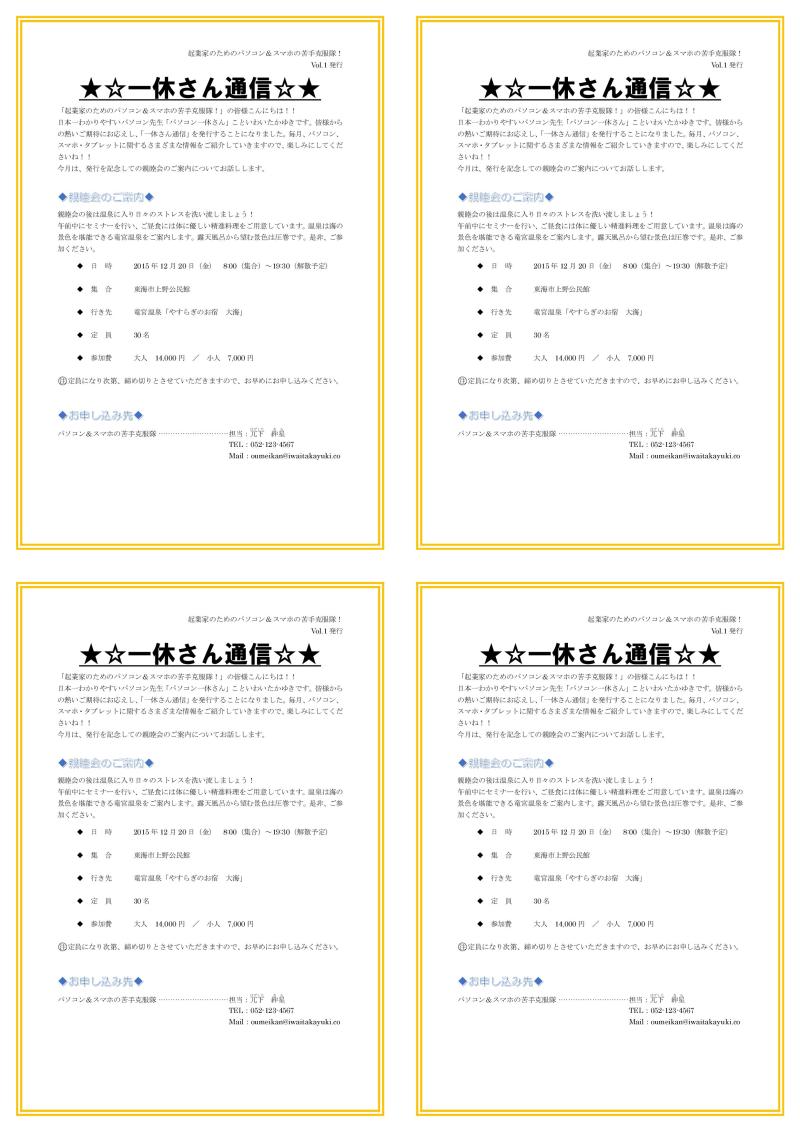こんにちは。
日本一わかりやすいパソコンの先生、「パソコン一休さん」こと、いわいたかゆきです。
+++++
今回は、ワープロソフトのワードで作成された文書を1枚の用紙に複数割り付けて印刷する方法を紹介します。
この方法を覚えておけば、用紙節約にも使えます。
まずは、普通にA4サイズの文書を作成します。
サンプル作ってみました。
通常の印刷(A4縦)
A4(横)に2枚割り付けて印刷した例
A4(縦)に4枚割り付けて印刷した例
それでは、設定方法を解説します。
A4(横)に2枚割り付けて印刷する方法
まずは、「ファイル」⇒「印刷」とし、下図を参考に設定を変更します。
- 「ページ」に「1,1」と入力する
- 「2ページ/枚」を選択する
あとは、「印刷」をクリックするだけです。
同じ要領で、次の様に設定すれば、A4(縦)に4枚割り付けもできます。
A4(縦)に4枚割り付けて印刷する方法
- 「ページ」に「1,1,1,1」と入力する
- 「4ページ/枚」を選択する
この方法を応用すれば、複数ページあるワード文書の特定のページを指定して、印刷することが可能です。
また、ページ指定しなければ、複数ページある文書がページ番号順に1枚の用紙に割り付けて印刷できます。
工夫次第でいろいろな使い方が出来ます。
一度、試してみてください。(^.^)
最後までご覧いただきありがとうございました。(^.^)
facebookグループにて、パソコン、スマホなどに関する疑問・質問にお答えしています。
起業家のための、パソコン&スマホの苦手克服隊!
 いつでも質問OK
いつでも質問OK
 どんな質問でもOK
どんな質問でもOK
 何度質問してもOK
何度質問してもOK
※「起業家のため」とありますが、ご縁がある方なら「どなたでも」ご参加いただけます。